Como usar as histórias do YouTube: o que os profissionais de marketing precisam saber: examinador de mídia social
Histórias Do Youtube Youtube / / September 26, 2020
 Você conhece o Instagram Stories, mas já experimentou o YouTube Stories? O YouTube é muito diferente do Instagram e requer uma abordagem diferente.
Você conhece o Instagram Stories, mas já experimentou o YouTube Stories? O YouTube é muito diferente do Instagram e requer uma abordagem diferente.
Neste artigo, você descobrirá como configurar e contar histórias no YouTube.
O que são histórias do YouTube?
Aparecendo pela primeira vez no início de 2018 sob o nome de YouTube Reels, As histórias do YouTube são semelhantes aos formatos das histórias no Snapchat, Instagram e outras plataformas de mídia social.
Agora, o recurso está sendo lançado oficialmente amplamente para os qualificados Canais do YouTube com mais de 10.000 assinantes. Mais criadores e proprietários de canais agora podem usar histórias para mantenha contato com assinantes e seguidores de uma forma mais informal, fornecendo imagens e conteúdo de vídeo curto ao público ao longo do dia.
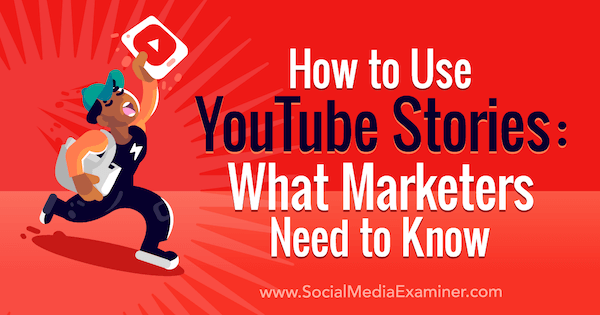
O YouTube notou que pode levar até 4 semanas para que o recurso Histórias seja implementado para alguns criadores depois de atingirem o limite de 10.000 inscritos.
Fãs e espectadores podem comentar sobre sua história e você, como criador, pode responda diretamente ao comentário de um fã com uma foto ou vídeo que pode ser visto por toda a comunidade. Os fãs também podem dar aos comentários de outros fãs um sinal de positivo ou negativo ou coração.
A moderação de comentários em histórias é o mesmo que moderação de comentários em vídeos normais do YouTube. As ferramentas disponíveis em seus uploads regulares de vídeo também estão disponíveis em suas histórias.
Quanto tempo duram as histórias do YouTube? O tempo de vida é uma diferença fundamental entre as histórias do YouTube de hoje e outros formatos de história. Em vez do período de 24 horas amplamente utilizado, as histórias do YouTube permanecem visíveis por 7 dias.
Da mesma forma, os comentários da história também expiram (com a história) após 7 dias. No entanto, os criadores de histórias podem ver comentários sobre uma história por 30 dias no YouTube Studio.
Como os fãs assistem às histórias do YouTube
As histórias do YouTube estão disponíveis apenas por meio do aplicativo YouTube para celular. Existem duas maneiras de ver as histórias do YouTube nos canais e nas páginas de exibição nas quais você se inscreve: por meio do feed de inscrições ou da guia Histórias de um canal
Veja histórias do YouTube por meio do feed de inscrições pessoais
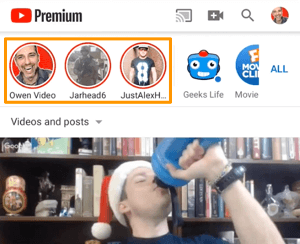 Abra o aplicativo do YouTube no seu dispositivo móvel e toque no ícone Assinaturas na parte inferior da tela.
Abra o aplicativo do YouTube no seu dispositivo móvel e toque no ícone Assinaturas na parte inferior da tela.
Na parte superior da próxima tela, você verá uma sequência de fotos de perfil. Canais com conteúdo de histórias são mostrados na extremidade esquerda da barra. Se um canal tem uma nova história que você não viu, a imagem do perfil dele terá um círculo colorido ao redor da borda.
Para abrir uma história, toque na foto do perfil.
Veja as histórias do YouTube na guia Histórias de um canal
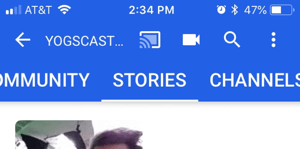 Abra o aplicativo do YouTube em seu dispositivo móvel e toque no ícone Assinaturas na parte inferior da tela. Próximo, encontre e toque em Todos no lado direito do feed de inscrições para revelar uma lista de todos os canais em que você se inscreveu.
Abra o aplicativo do YouTube em seu dispositivo móvel e toque no ícone Assinaturas na parte inferior da tela. Próximo, encontre e toque em Todos no lado direito do feed de inscrições para revelar uma lista de todos os canais em que você se inscreveu.
Toque em uma foto de perfil para visitar o canal do criador. No topo do canal, deslize para a esquerda na barra de navegação para acessar a guia Histórias. Tap Stories para ver uma lista de conteúdo ativo de histórias do YouTube e toque em qualquer história para abri-la.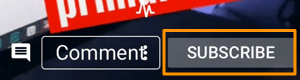
Dica Profissional: Se você visitar a guia Histórias de um canal no qual não está inscrito, terá a opção de se inscrever diretamente na história que está assistindo.
Navegue e assista ao conteúdo das histórias do YouTube
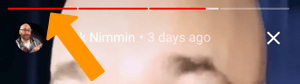 No topo de cada história está um jogador que mostra segmentos de linha para indicar quantas histórias deste criador em particular estão disponíveis para assistir. Então você pode toque em qualquer segmento para ver um vídeo ou imagem anterior da história, ou para pule para o próximo vídeo ou imagem da história.
No topo de cada história está um jogador que mostra segmentos de linha para indicar quantas histórias deste criador em particular estão disponíveis para assistir. Então você pode toque em qualquer segmento para ver um vídeo ou imagem anterior da história, ou para pule para o próximo vídeo ou imagem da história.
Você também pode pause qualquer história pressionando um dedo na tela. Basta levantar o dedo para deixar a história continuar.
Deslize da direita para a esquerda para assistir a história de outro canal, ou deslize da esquerda para a direita para assistir à história de um canal anterior.
Toque na caixa de comentários para deixar uma mensageme toque no balão de comentário (no lado esquerdo da caixa de comentários) para revelar e interagir com outros comentários.
Como criar histórias do YouTube para seu canal ou página de exibição
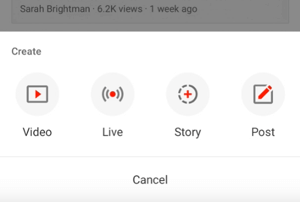 As histórias do YouTube são produzidas apenas no aplicativo YouTube Play, e não no Estúdio de Criação do YouTube.
As histórias do YouTube são produzidas apenas no aplicativo YouTube Play, e não no Estúdio de Criação do YouTube.
Primeiro, abra o aplicativo do YouTube no seu dispositivo móvel e depois toque no ícone da câmera mais no lado superior direito da barra de navegação.
Próximo, toque no ícone da história (que é um círculo redondo com um sinal de mais dentro dele).
A partir daqui, você pode adicionar uma foto ou vídeo salvo de seu dispositivo móvel para sua história no YouTube, tire uma nova foto, ou grave um novo vídeo.
Adicionar uma imagem ou vídeo a uma história do YouTube
Para adicionar uma foto para sua história, toque no botão de captura da mesma forma que você tiraria uma foto normal.
Para Gravar um video para sua história, segure o botão de capturae, quando terminar de gravar, solte. O vídeo das histórias pode ter até 15 segundos de duração.
Obtenha o treinamento de marketing do YouTube - online!

Quer melhorar seu engajamento e vendas com o YouTube? Em seguida, participe do maior e melhor encontro de especialistas em marketing do YouTube para compartilhar suas estratégias comprovadas. Você receberá instruções passo a passo ao vivo com foco em Estratégia, criação de vídeo e anúncios do YouTube. Torne-se o herói de marketing do YouTube para sua empresa e clientes conforme você implementa estratégias que obtêm resultados comprovados. Este é um evento de treinamento online ao vivo de seus amigos no Social Media Examiner.
CLIQUE AQUI PARA MAIS DETALHES - A VENDA TERMINA EM 22 DE SETEMBRO!A partir daqui, você pode edite sua história usando uma variedade de ferramentas de edição para remover filmagens ou adicionar elementos envolventes antes de postar em sua história.
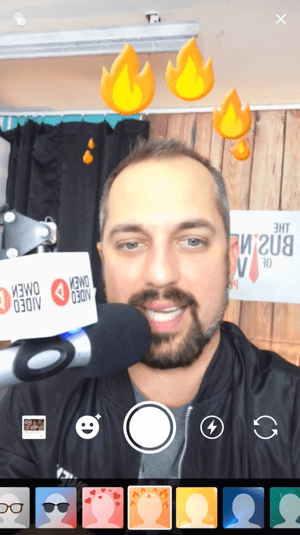 Por exemplo, se você quiser exclua um vídeo ou imagem específica de sua história, toque na história e nos segmentos de reprodução para navegar até o vídeo ou imagem que deseja excluir. Em seguida, toque no menu de três pontos e toque em Excluir.
Por exemplo, se você quiser exclua um vídeo ou imagem específica de sua história, toque na história e nos segmentos de reprodução para navegar até o vídeo ou imagem que deseja excluir. Em seguida, toque no menu de três pontos e toque em Excluir.
Você também pode adicionar música para sua história, use um filtro, inserir links de vídeoe adicionar texto ou adesivos. Use dois dedos para redimensionar um adesivo (com uma pinça) ou mova um adesivo (arrastando).
Quando você estiver satisfeito com o conteúdo, toque em Salvar e depois Toque em Postar para contar sua história.
Dica Profissional: Crie uma história no Instagram ou YouTube e salve-a em seu dispositivo. Você pode postá-lo novamente no Facebook, Instagram e / ou YouTube.
Veja as métricas de desempenho nas histórias do YouTube
Para ver o número de visualizações e comentários em uma postagem de história individual, abra a história e olhe para a parte inferior do player. Para ver o número total de visualizações de uma história completa, veja a guia Histórias na página do canal do YouTube.
Lembre-se de que as histórias e seus comentários desaparecem após 7 dias, e você verá apenas o número de visualizações e comentários em uma história ativa. No entanto, os criadores de histórias podem ver comentários sobre uma história por 30 dias no YouTube Studio.
Como interagir com comentários de histórias do YouTube
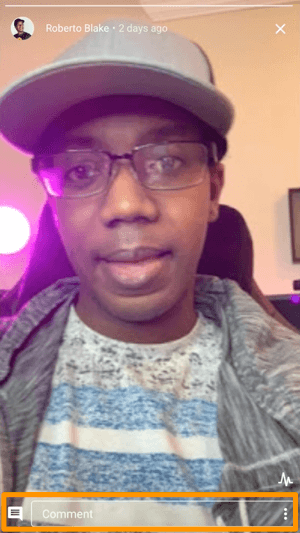 O objetivo do YouTube Stories é envolver sua comunidade de maneira mais informal e regular, portanto, é importante responder aos comentários.
O objetivo do YouTube Stories é envolver sua comunidade de maneira mais informal e regular, portanto, é importante responder aos comentários.
Veja como: qualquer um toque na imagem do seu perfil na linha superior do feed de inscrições ou visite a guia Histórias na página de seu canal. Toque na história e depois toque no ícone de comentários para ver todo o tópico.
Para responder a um comentário, você pode digite uma resposta ou toque em Responder na história para gravar uma resposta de vídeo público ou para responder com uma imagem. Edite sua resposta como faria com qualquer elemento da história, e então toque em Publicar para adicioná-lo à sua história.
Moderação dos comentários
As configurações de moderação de comentários que você definiu em seus vídeos regulares também se aplicam a suas histórias do YouTube.
Isso significa que os criadores de histórias podem reter, revisar, remover, denunciar ou ocultar comentários. Você também pode adicione outro proprietário de canal do YouTube para ajudar a moderar seus comentários. Esta é uma opção útil quando você está trabalhando com conteúdo de história colaborativa (mais sobre isso abaixo).
Como usar histórias do YouTube estrategicamente
Agora que você já sabe como assistir, criar e se envolver com as histórias do YouTube, é hora de colocá-las para trabalhar para você. Este é um recurso recentemente disponível para muitos proprietários de canais do YouTube, então tenho algumas ideias para você começar.
Alcance Novos Mercados
Uma das melhores maneiras de alcançar novos públicos e clientes é trabalhe com alguém em seu espaço quem oferece um serviço ou produto que complementa (não compete com) o seu.
Peça a um parceiro para enviar a você três vídeos de 10 segundos falando sobre o que eles fazem, e então envie esses vídeos para sua história. Você pode envie ao seu parceiro três vídeos para eles usarem da mesma maneira. Desta forma, ambos se beneficiarão de uma maior exposição a um novo mercado.
Adicionar uns aos outros como moderadores de comentários e ambos poderão sinalizar comentários que podem ser endereçados por conta própria, em seus respectivos feeds de histórias.
Gerar leads quentes
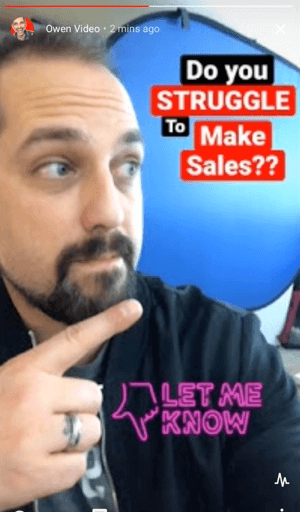 Você precisa gerar mais leads? Conte uma história do YouTube que faz uma pergunta sobre um problema específico que seu recurso resolvee peça às pessoas que respondam à pergunta nos comentários.
Você precisa gerar mais leads? Conte uma história do YouTube que faz uma pergunta sobre um problema específico que seu recurso resolvee peça às pessoas que respondam à pergunta nos comentários.
Então, logo após a publicação da história, adicione um comentário com uma frase de chamariz e um link para seu lead magnet. Conforme as pessoas comentam, elas verão o link. Você pode gerar ainda mais leads interagindo com os espectadores nos comentários.
Essa tática pode ser facilmente adaptada para aumentar as inscrições em webinars, inscrições por e-mail, vendas de ingressos para eventos e inscrições em cursos.
Construir relacionamentos com a comunidade
As pessoas compram de pessoas que conhecem e interagir com alguém online regularmente é uma ótima maneira de começar a solidificar um relacionamento.
Conforme você navega pelos comentários sobre sua história, faça questão de destacar comentários ou perguntas perspicazes. Use a opção Responder na história para responder ao comentário e dê a eles uma mensagem personalizada.
Isso pode evoluir para uma maneira fácil de executar uma AMA ou destacar clientes fiéis.
Anuncie o lançamento de um produto
Sua empresa lança novos produtos ou abre workshops sazonais? Compartilhe suas notícias empolgantes em uma história no YouTubee link para um comunicado de imprensa completo ou página inicial de lançamento. Este é um ótimo lugar para adicionar um adesivo de notícias de última hora porque irá alertar os espectadores sobre o fato de você estar compartilhando algo especial.
Essa tática também pode ser adaptada para posicioná-lo como um líder do setor, que compartilha as notícias de última hora na hora.
Conclusão
O YouTube Stories já percorreu um longo caminho desde que o Reels estreou. Embora ainda esteja no início e o recurso não seja lançado para qualquer pessoa com um canal, ele levanta outro ponto a favor de trabalhar para construir uma comunidade próspera e envolvida no YouTube.
Use as dicas acima para se familiarizar com a criação, gerenciamento e uso de Histórias do YouTube agora para que quando seu canal atingir 10.000 inscritos, você esteja pronto para começar!
O que você acha? Seu canal ou página de exibição já tem histórias do YouTube? Você está gostando das histórias de outros criadores no YouTube? Como você usará esse novo recurso? Compartilhe sua opinião nos comentários abaixo.
Mais artigos sobre marketing do YouTube:
- Aprenda a gerenciar melhor seus comentários no YouTube.
- Descubra como envolver mais pessoas no YouTube com a guia Comunidade.
- Encontre 15 dicas para ajudar a desenvolver um canal no YouTube.



